Descargó un nuevo tema de un sitio web confiable y desea instalarlo en su sitio de WordPress utilizando el área de administración de WordPress. Si ese es el caso, siga este tutorial.
1. Inicie sesión en su panel de administración de WordPress.
2. En el menú del panel, coloque el cursor sobre Apariencia y haga clic en Temas .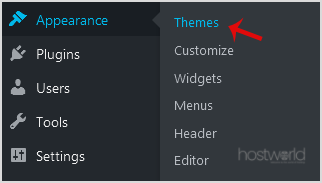
3. Haga clic en Cargar temas .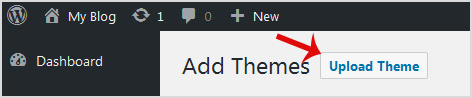
4. Haga clic en Examinar y elija un tema comprimido en un archivo ZIP desde su PC / Laptop. Si su archivo ZIP contiene una carpeta como una carga , primero extraiga el contenido de los archivos cargados y el archivo de tema comprimido. Haga clic en Instalar ahora .
5. Tardará unos minutos en cargar un tema, y luego, si se instala correctamente, mostrará un mensaje como Tema instalado correctamente . Ahora haga clic en Activar .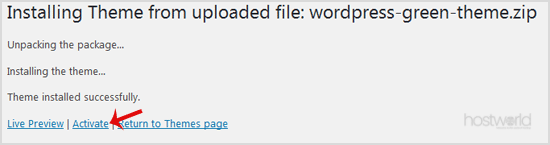
Felicitaciones , instaló y activó manualmente un nuevo tema de WordPress.

